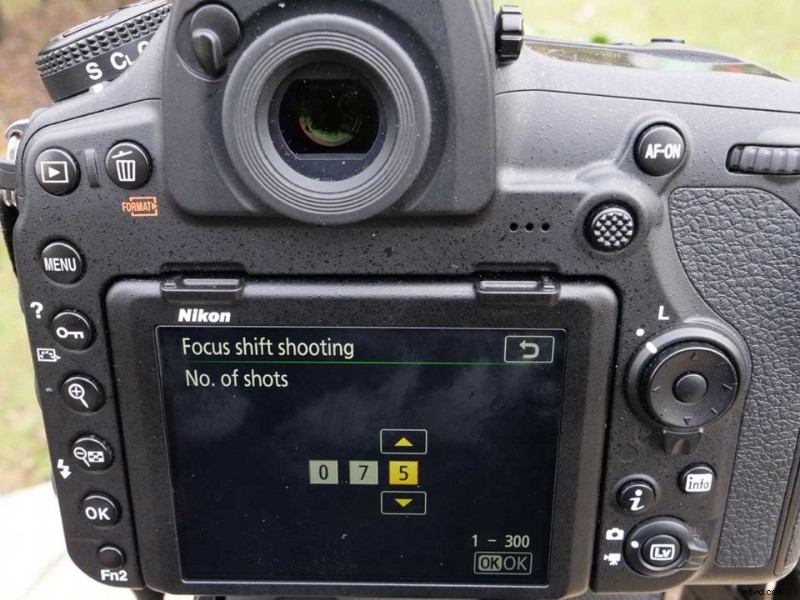Una de las funciones útiles incluidas en la Nikon D850 es un modo de cambio de enfoque que le permite capturar fácilmente imágenes apiladas de enfoque con una profundidad de campo impresionante. Es una de nuestras funciones favoritas de la cámara, y en este tutorial le mostraremos cómo configurar rápidamente las opciones de cambio de enfoque de la Nikon D850 y comenzar a crear pilas de enfoque.
¿Qué es el cambio de enfoque en la Nikon D850?
Focus Shift es el término de Nikon para un modo en el menú de disparo que hace que la creación de imágenes de pila de enfoque en la cámara sea mucho más fácil que en el pasado.
Cuando habilita el modo, establece la cantidad de disparos que desea tomar, el ancho de su paso de enfoque, el intervalo de tiempo entre disparos y una serie de otras opciones.
La Nikon D850 luego tomará su número de disparos (o hasta que alcance el enfoque infinito), cambiando el plano de enfoque a lo largo del cuadro.
Luego guardará esta secuencia de imágenes en una carpeta separada en su tarjeta de memoria para que pueda acceder a ellas fácilmente. Luego puede combinarlos para hacer su pila en Photoshop en solo unos pocos pasos simples. Le mostraremos cómo hacer todo esto.
- Nikon D850 modo silencioso:cómo configurar la fotografía Silent Live View

Cómo configurar Focus Shift en la Nikon D850
Puede comenzar a tomar su imagen de enfoque apilado con la Nikon D850 en solo unos simples pasos, todo dentro del mismo menú...
01 Ve a tu menú de disparo
Navegue a la última página de su menú de disparo y encontrará la opción para disparar con cambio de enfoque. Presiona el botón central o la flecha hacia la derecha en tu controlador de cuatro direcciones.
02 Establezca su número de disparos
En el menú Focus Shift, verá una lista de opciones que debe configurar antes de comenzar. Primero, seleccione el número de disparos que desea realizar. Aquí seleccionamos 75. Es mejor errar por el lado de la precaución con más, ya que la D850 dejará de disparar una vez que haya alcanzado el enfoque infinito.
Configuramos 75 imágenes, pero la D850 generalmente se detuvo en alrededor de 50.
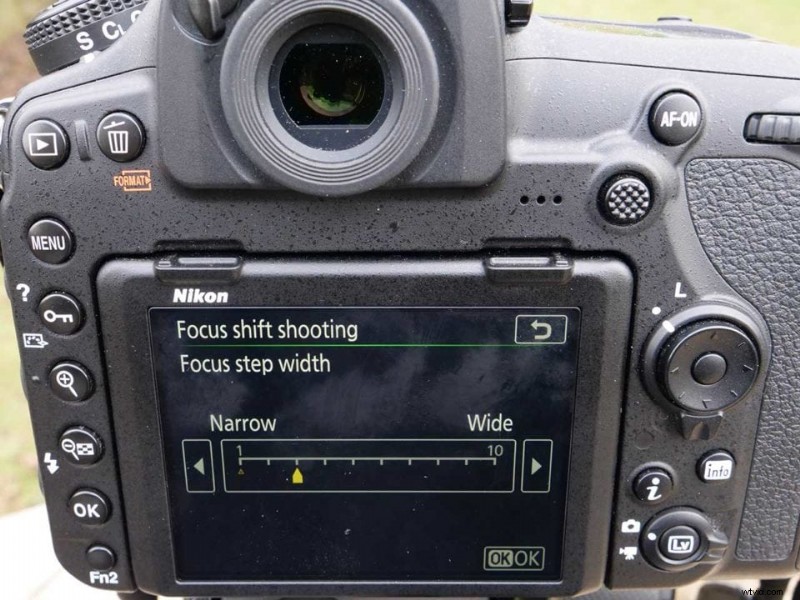
03 Establezca el ancho de su paso de enfoque
A continuación, querrá establecer el ancho de sus pasos de enfoque. En términos generales, querrá establecer un paso estrecho para primeros planos y tomas macro. Si está fotografiando un paisaje, como hicimos nosotros, establezca un ancho de paso más amplio. Fuimos por 6.

04 Establecer el intervalo
Luego querrá establecer el intervalo o el tiempo entre cada cuadro. Aquí fuimos por 1 segundo, que es el mínimo.
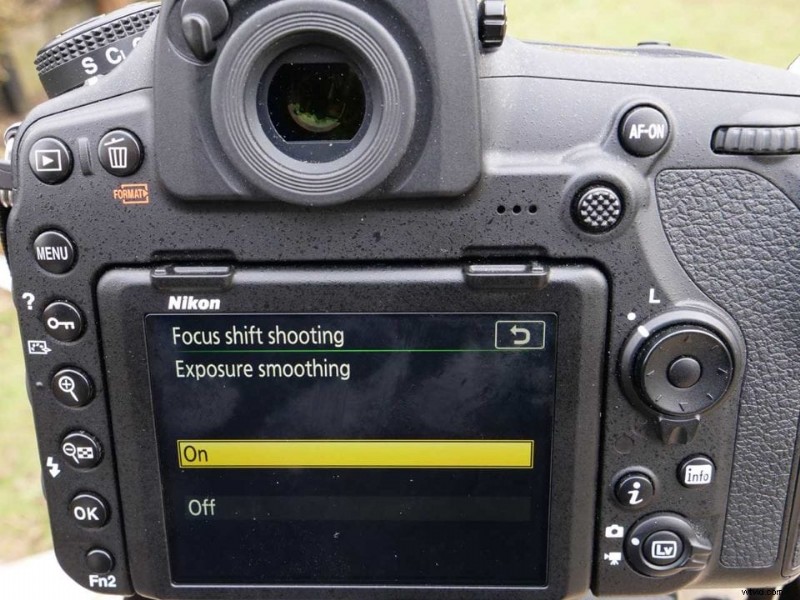
05 Suavizado de exposición
Con la configuración básica realizada, ahora puede habilitar el suavizado de exposición. Esto tiene como objetivo hacer que la transición entre los pasos sea más sutil.
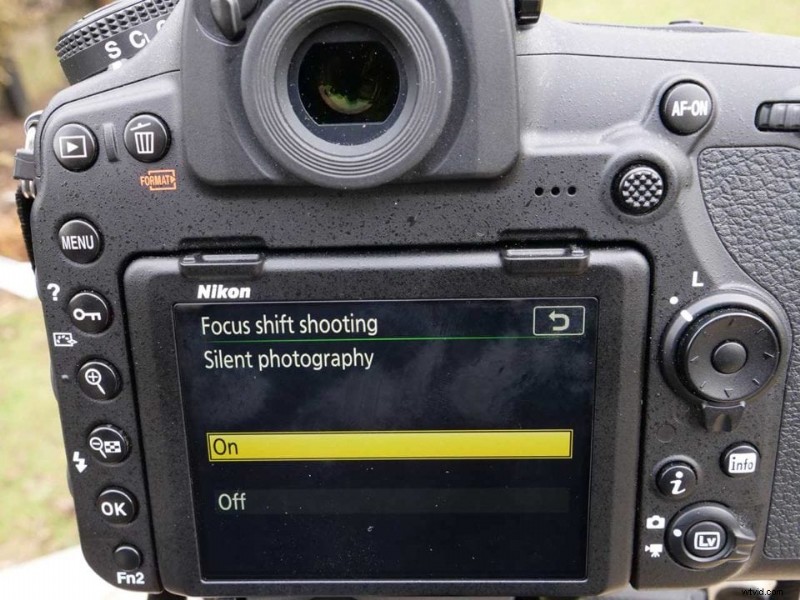
06 Fotografía silenciosa
También puede optar por cambiar del obturador mecánico de la D850 a su obturador electrónico para un funcionamiento silencioso. Esto ayudará a reducir las vibraciones que podrían provocar el movimiento de la cámara.
Con la fotografía silenciosa habilitada, puede ser un poco complicado saber cuándo ha dejado de dispararse la secuencia. Hay un par de formas rápidas de saberlo.
Uno, un pequeño ícono de texto 'INTRVL' parpadeará en la pantalla en la placa superior de la cámara mientras esto sucede.
Dos, después de la última toma de la secuencia, escuchará el sonido del obturador tradicional cuando la cámara cambia de su obturador electrónico.
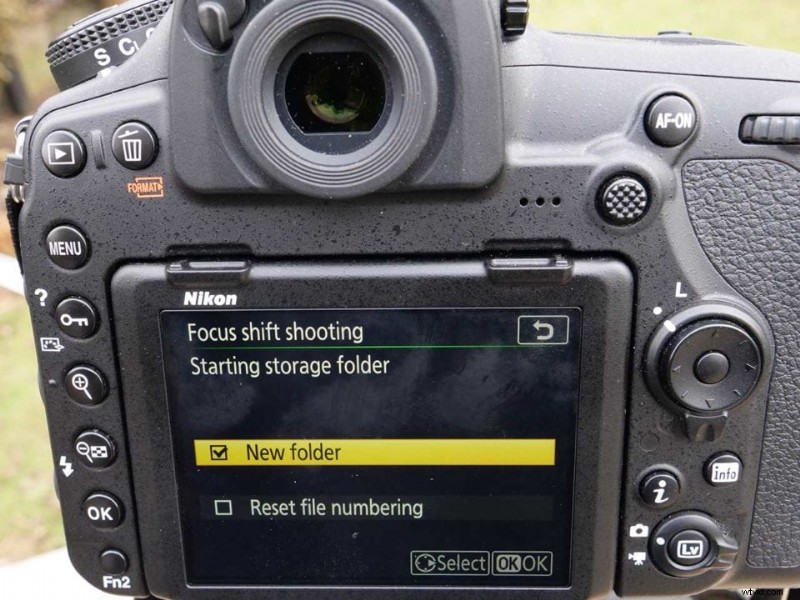
07 Crear una nueva carpeta de almacenamiento
Una opción realmente útil es la capacidad de guardar las imágenes de su secuencia en una nueva carpeta en su tarjeta de memoria. Esto hace que sea rápido y fácil localizarlos cuando vuelvas a usar la computadora.
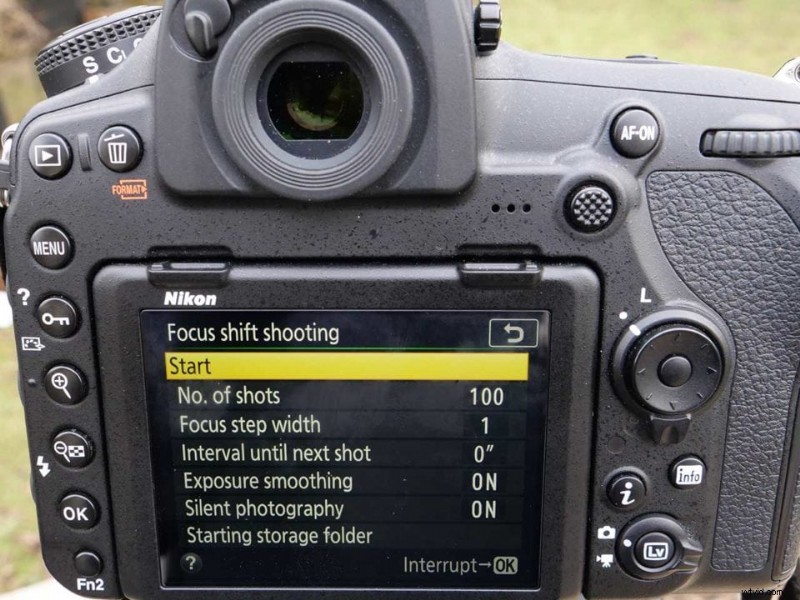
08 ¡Empieza a disparar!
¡Ha agotado todas las configuraciones de cambio de enfoque en la Nikon D850 y es hora de disparar su pila! Desplácese hacia atrás hasta la parte superior del menú Cambio de enfoque y resalte Iniciar. Luego presione el botón central o la flecha hacia la derecha.
- Revisión de la Nikon D850
Cómo mezclar tus imágenes en Photoshop para hacer una pila de enfoque
Una vez que haya filmado su secuencia de cambio de enfoque en la Nikon D850 y colocado su tarjeta de memoria en su computadora, puede estar seguro de que ya ha hecho todo el trabajo duro. Ahora es el momento de finalizar la pila.
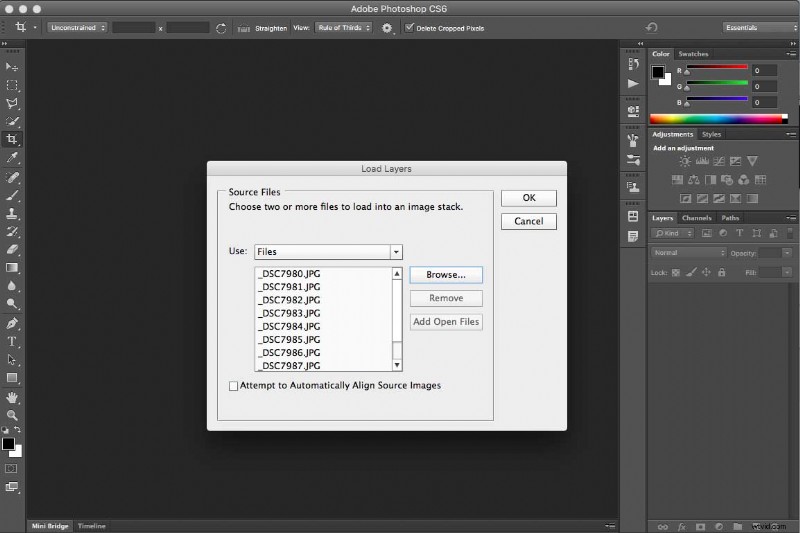
01 Cargue sus archivos
En Photoshop (estábamos usando CS6 para este tutorial), vaya a Archivo> Scripts> Cargar archivos en la pila. Aparecerá una ventana emergente pidiéndole que busque sus imágenes.
Busque su tarjeta de memoria en las opciones de almacenamiento y, a continuación, busque la carpeta que generó con las imágenes de Focus Shift de la Nikon D850.
Selecciona todas las imágenes de tu secuencia. Marque la opción para Alinear automáticamente las imágenes de origen y haga clic en Aceptar.
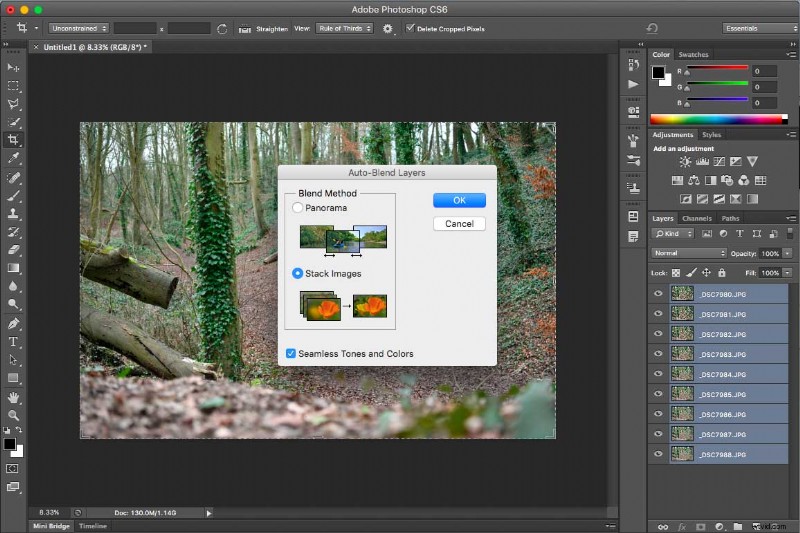
02 Fusión automática de capas
Sus imágenes ahora parecerán abrirse una por una, pero lo que están haciendo es cargar como una nueva capa en lo que será su imagen apilada de enfoque. Esto puede llevar algún tiempo dependiendo de la potencia de su computadora.
Una vez que se hayan cargado todas las capas de la imagen, resáltelas y selecciónelas todas. Finalmente, vaya a Editar> Combinar capas automáticamente y elija la opción Seleccionar imágenes apiladas.
Se debe marcar automáticamente una casilla de "Tonos y colores perfectos". Déjelo marcado y haga clic en Aceptar.
03 Afina tu imagen
Again, depending how strong you computer is, this could take a few moments, but Photoshop will now blend the layers together, merging them at the point of focus in each layer.
When it’s done you can then flatten the image and save at a resolution for sharing online.
- How to use Olympus Live Composite mode
Summary:using the Nikon D850 Focus Shift mode
- Find the Focus Shift menu in your D850’s Shooting menu
- Set the number of shots
- Set the width of your focus steps. Narrow for macro; wider for landscapes
- Set the interval
- Enable exposure smoothing for subtle transitions
- Enable silent photography to reduce vibrations
- Set images to export into a new folder
- In Photoshop load your images into a Stack
- Blend the layers using the auto blend function